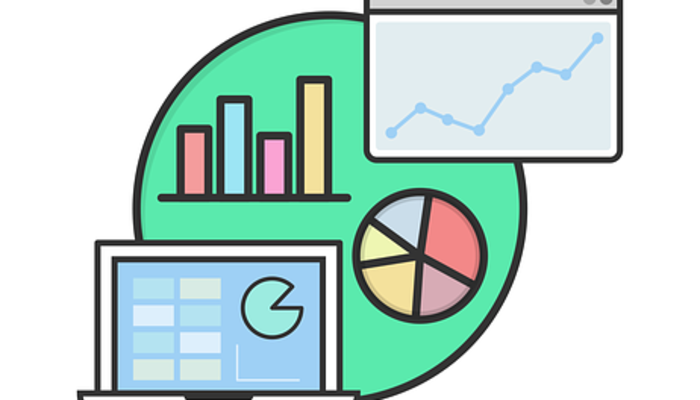【Excelでのチェックボックスの作り方・削除の仕方!チェックマークとの違いは?】Excelとは
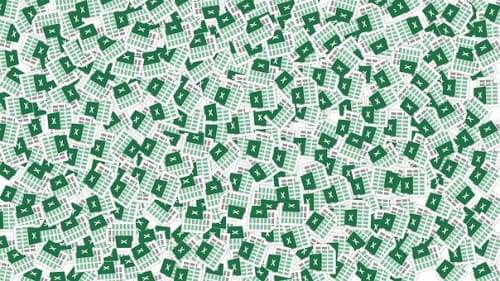
今回はExcelにおけるチェックボックスの作り方や、削除の仕方、そしてチェックボックスとチェックマークとの違いや一括作成・一括削除の方法、チェックボックスにチェックができない場合の対処法についてもご紹介しますが、Excelとはどういったものなのでしょうか。Excelとは、ビル・ゲイツが創設し、世界的なIT企業であるマイクロソフトが提供しているApplicationです。
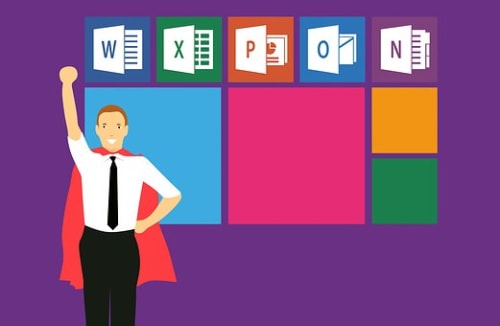
関連記事
【Excelでのチェックボックスの作り方・削除の仕方!チェックマークとの違いは?】チェックボックスとは
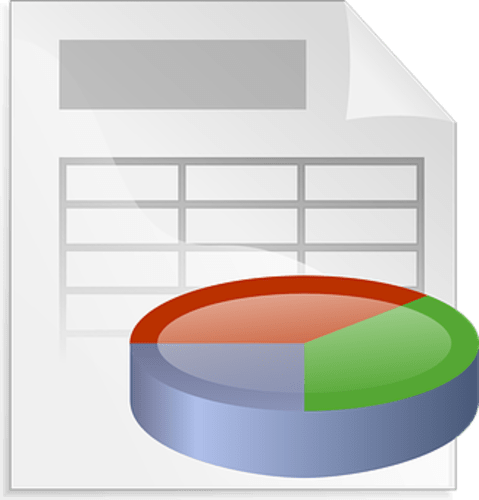
そんなExcelにはチェックボックスという機能があります。チェックボックスとはどういったものなのでしょうか。チェックボックスとは、四角の中に空白もしくはチェックを入れた状態のどちらかにできるボックスで、例えば何らかの作業を行ったらチェックボックスにチェックを入れる、というルールを設定した場合に、チェックボックスを見るだけでその作業が終えているかどうか、を判断することができます。

【Excelでのチェックボックスとチェックマークとの違いは?】
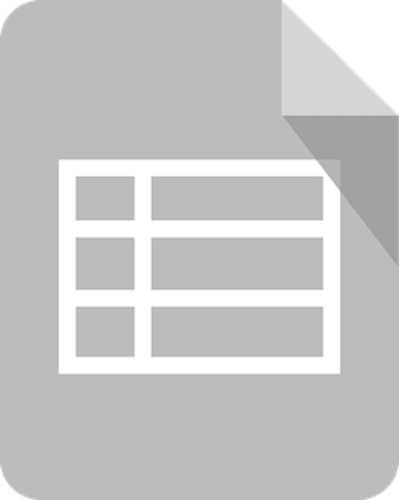
続いては、Excelでのチェックボックスとチェックマークとの違いについてもご紹介します。Excelにはチェックマークというものを利用することができます。チェックマークは記号の一種で、チェックボックスとは違いすでにチェックが入っている記号で、チェックボックスのようにチェック部分のみを削除したり挿入することはできません。Excel上でチェックを削除したい、挿入したい場合はチェックボックスを使うようにしましょう。

【Excelでのチェックボックスの作り方・削除方法は?】

続いては、Excelでのチェックボックスの作り方・削除方法についてもご紹介します。開発→挿入→フォームコントロールのレ点のマークを選択し、シート上に出ているカーソルをボックスを表示させたい位置にあわせ、ボタンを押しながら右下にドラックし、話すとチェックボックスが出てきます。削除はチェックボックス選択し、Deleteで可能です。

なお一括でチェックボックスを出したい場合は、マクロを利用することにより可能となります。一括削除をしたい場合は、Ctrlを押しながら削除したいチェックボックスを選択し、Deleteで可能です。
【Excelでのチェックボックスにチェックができない場合】
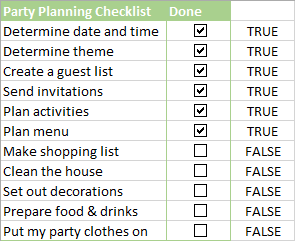
引用: https://cdn.ablebits.com/_img-blog/excel-checkbox/linked-checkboxes-excel.png
続いては、Excelでのチェックボックスにチェックができない場合についての対処法をご紹介します。Excelでチェックボックスを使ったのはいいものの、肝心のチェックができないので、削除しようか、削除してチェックマークで代用しようか、と思われた方もいるかも知れませんが、Excelの設定のせいでチェックができない場合があります。
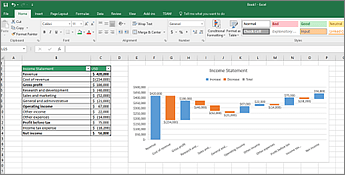
引用: https://support.content.office.net/ja-jp/media/4349a243-3160-42dc-b079-87736c9f1326.png
Excelでのチェックボックスにチェックができない場合はデザインモードの終了がされていない可能性があります。表示→ツールバーで表示がされるメニューの中にデザインモードの終了というものがありますので、こちらを選択し、デザインモードを終了させることにより、チェックができない状態を解除することができます。
【Excelでのチェックボックスの作り方・削除の仕方!チェックマークとの違いは?】まとめ
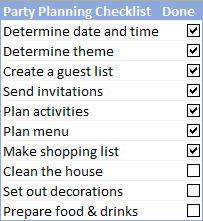
引用: https://cdn.ablebits.com/_img-blog/excel-checkbox/excel-checkbox.png
ここまで、Excelにおけるチェックボックスの作り方や、削除の仕方、そしてチェックボックスとチェックマークとの違いや一括作成・一括削除の方法、チェックボックスにチェックができない場合の対処法についてもご紹介しました。Excelでは関数を使って計算をしたり、グラフを作成するだけでなく、チェックボックスという機能を用いた利用法もあるということがおわかりいただけたかと思います。

引用: https://store-images.microsoft.com/image/apps.3395.9007199266252410.f1853da7-41ff-4ff9-979c-ffff15c9bd35.c7d5d89f-3fec-404a-b0dd-0da67b5b704d?mode=scale&q=90&h=200&w=200&background=%23217346
チェックボックスは作り方も削除方法もそこまでハードルは高くなく、気軽に作成可能ですので、Excelで基本的なところ以外のカスタマイズを行いたい、という方はぜひ今回ご紹介した作り方を参考に、チェックボックスも作ってみてください。